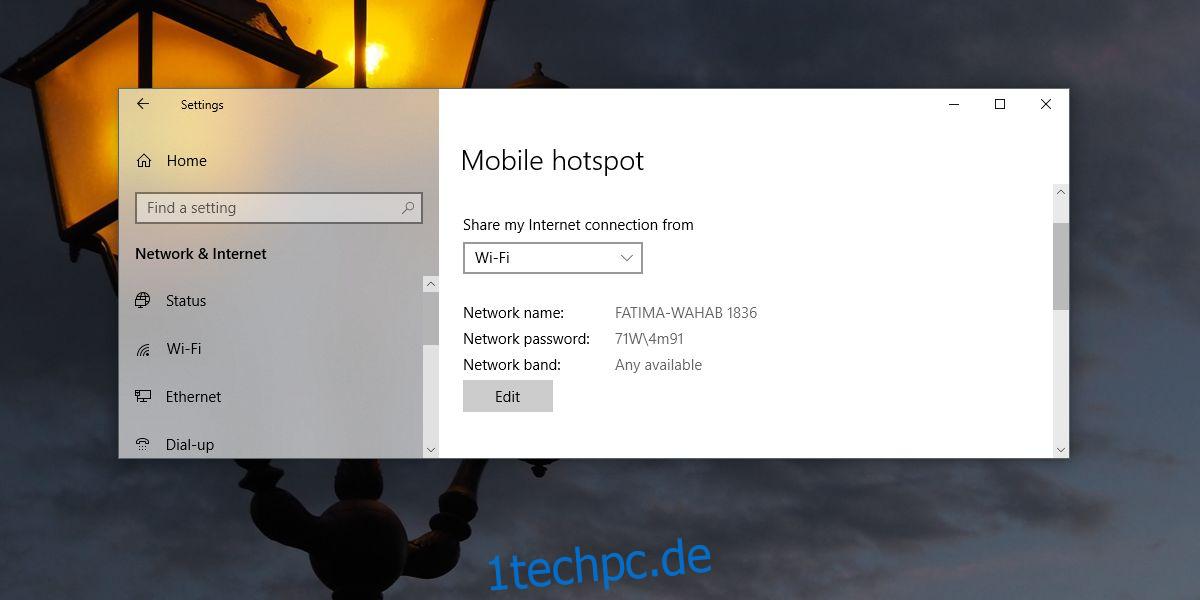Das Erstellen eines mobilen Hotspots unter Windows 10 ist einfacher als je zuvor unter jeder Windows-Version. Es gibt einen praktischen kleinen Schalter im Aktionszentrum, mit dem Sie es mit einem Klick ein- und ausschalten können. Damit sich Geräte mit Ihrem Hotspot verbinden können, müssen Sie ihnen das Passwort dafür geben. Standardmäßig generiert Windows 10 automatisch ein Kennwort für den Hotspot, sodass Sie den Schritt niemals überspringen. Sobald Sie jemandem das Passwort geben, kann er sich mit Ihrem Hotspot verbinden, wenn er eingeschaltet ist. Sie können ein Gerät nicht direkt daran hindern, sich mit ihm zu verbinden, wenn es über das Passwort verfügt. Wenn Sie jedoch ein Gerät von einem mobilen Hotspot entfernen möchten, können Sie dies tun. Man muss nur ein bisschen kreativ sein.
SPOILER-WARNUNG: Scrollen Sie nach unten und sehen Sie sich das Video-Tutorial am Ende dieses Artikels an.
Gerät vom Hotspot entfernen
Um ein Gerät von einem mobilen Hotspot zu entfernen, der auf einem Windows 10-Desktop erstellt wurde, müssen Sie das Passwort dafür ändern. Wenn Sie das Passwort ändern, fordert der Hotspot, wie jede andere drahtlose Verbindung, die damit verbundenen Geräte auf, das Passwort erneut einzugeben.
Um das Passwort für den mobilen Hotspot zu ändern, sollten Sie zuerst den mobilen Hotspot ausschalten. Öffnen Sie als Nächstes die App Einstellungen und gehen Sie zur Einstellungsgruppe Netzwerk & Internet. Wählen Sie die Registerkarte „Mobiler Hotspot“ und klicken Sie unter dem Abschnitt „Netzwerkname“, „Passwort“ und „Band“ auf die Schaltfläche „Bearbeiten“. Sie können das Passwort beliebig ändern. Sobald das Passwort geändert wurde, schalten Sie den Hotspot wieder ein und teilen Sie das neue Passwort mit den Geräten, die Sie zulassen möchten.
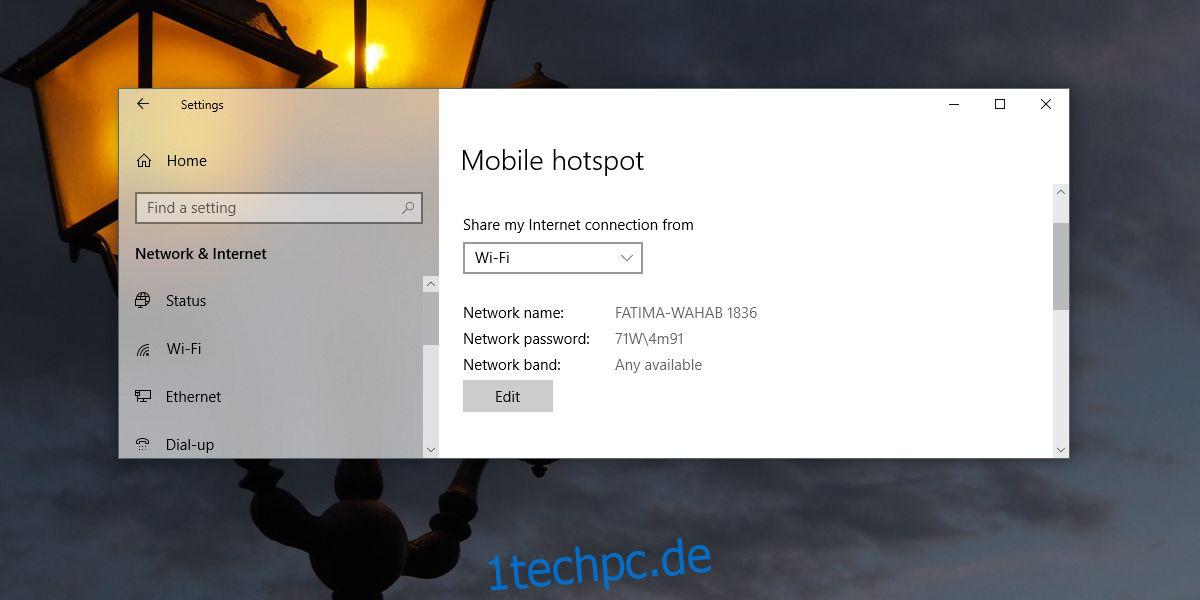
Es gibt keine Option zum Blacklisting von Geräten, daher ist dies die einzige Möglichkeit, ein Gerät von einem mobilen Hotspot zu entfernen, den Sie auf Ihrem Desktop erstellt haben.
Eine weitere Option besteht darin, die Art der Geräteverbindung zu ändern. Standardmäßig ermöglicht der Hotspot Geräten, sich über WLAN zu verbinden. Wenn die Geräte, denen Sie die Nutzung des Hotspots erlauben möchten, über Bluetooth mit Ihrem Desktop gekoppelt sind, können Sie ihnen stattdessen erlauben, sich darüber zu verbinden.
Dies beschränkt nicht nur die Verbindung auf gekoppelte Geräte, sondern gibt Ihnen auch eine einfache Möglichkeit, ein Gerät von einem mobilen Hotspot zu entfernen. Unter Windows 10 können Sie ein Gerät jederzeit entkoppeln. Das Gerät muss das Entkoppeln nicht genehmigen, sodass Sie völlige Autonomie darüber haben. Es ist auch etwas sicherer und Bluetooth hat im Vergleich zu WiFi eine geringere Reichweite, daher gibt es einige gute Gründe, eine Bluetooth-Verbindung einer WiFi-Verbindung vorzuziehen.